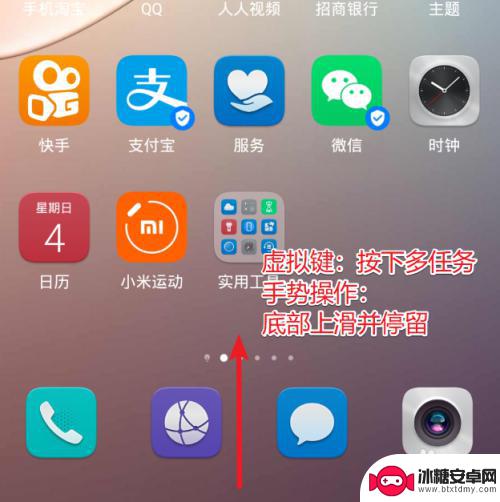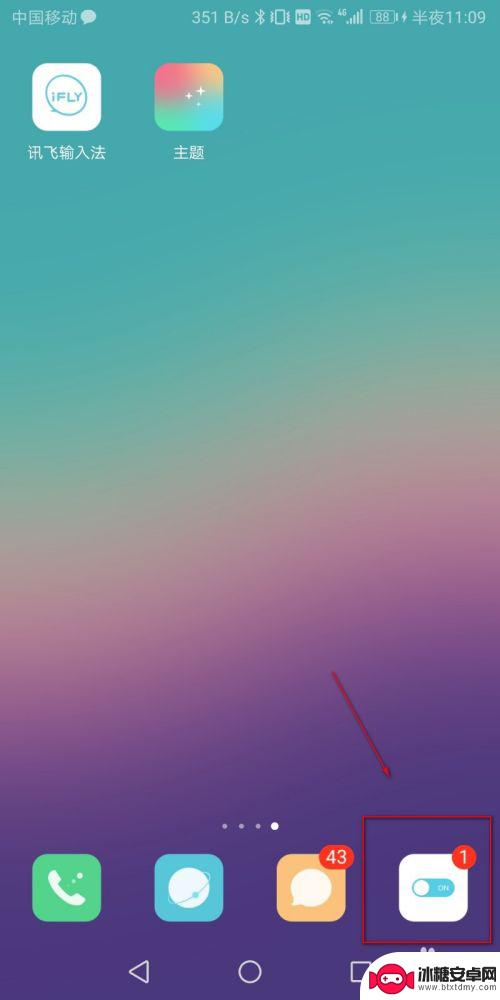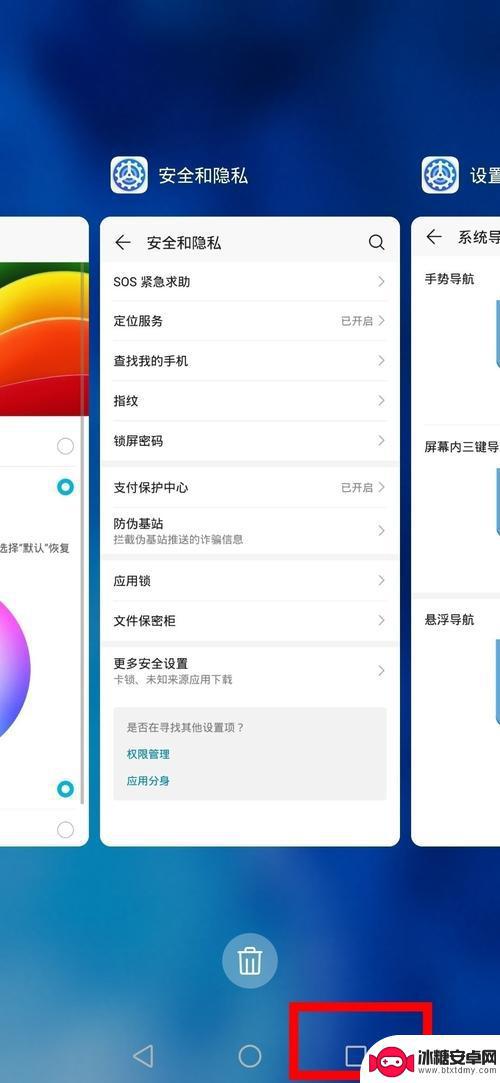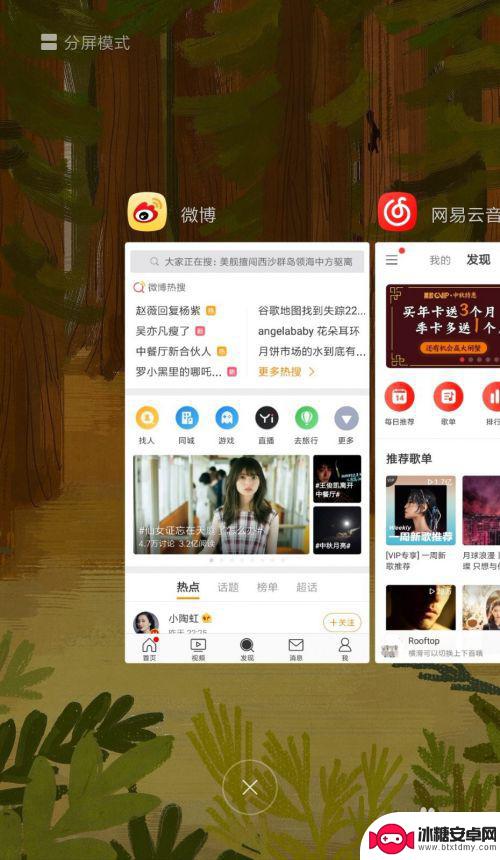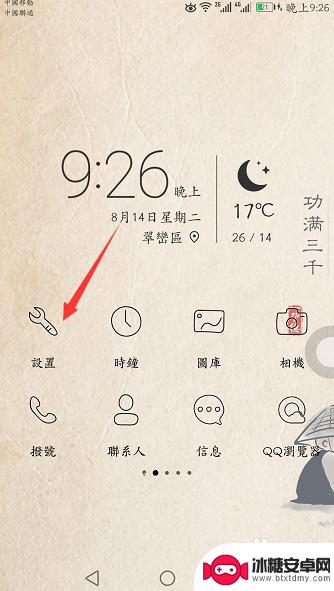荣耀手机关闭后台 华为荣耀手机如何关闭后台运行程序
荣耀手机作为一款备受用户青睐的智能手机品牌,其性能优异、操作简便的特点备受好评,随着手机功能的不断增多,后台运行的程序也越来越多,这不仅会消耗手机的电量和内存,还会影响手机的运行速度和性能。及时关闭后台运行的程序成为了很多用户关注的问题。华为荣耀手机如何关闭后台运行的程序呢?接下来我们就来详细介绍一下。
华为荣耀手机如何关闭后台运行程序
具体方法:
1.第一步打开华为荣耀手机,在桌面点击运行键
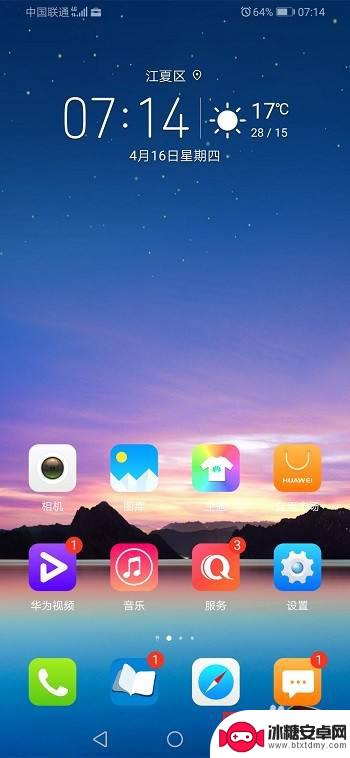
2.第二步点击华为荣耀手机的运行键之后,可以看到后台运行的程序
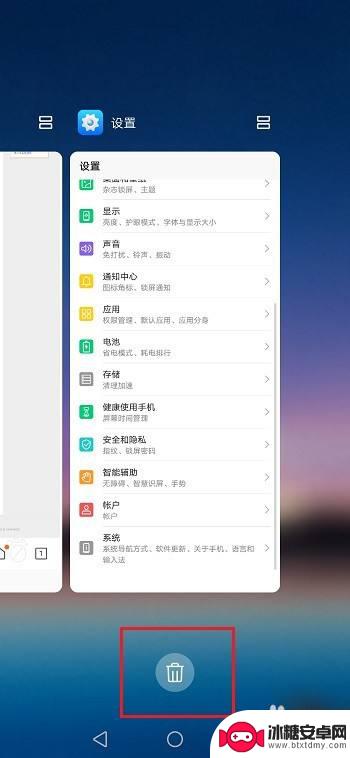
3.第三步点击删除图标,可以关闭所有后台运行的程序。如果想单个关闭的话,选中运行的程序,向上滑就关闭了
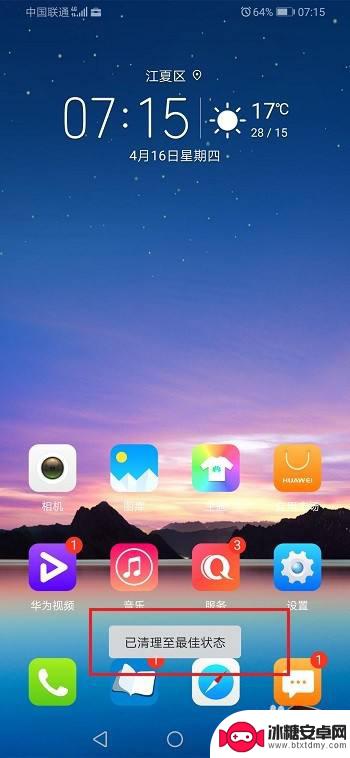
4.第四步也可以通过手机管家的性能优化来关闭后台运行的程序,进去手机管家,点击一键优化
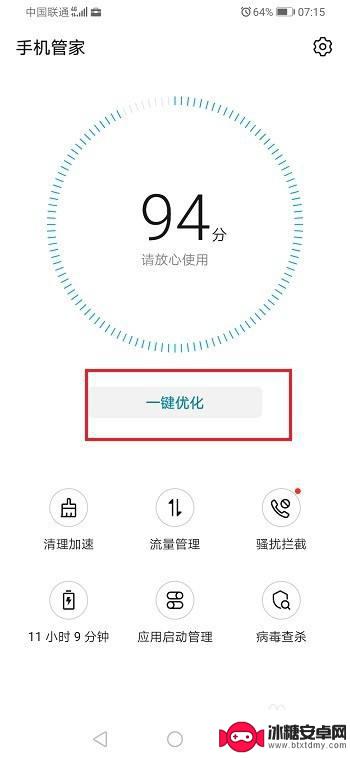
5.第五步可以看到关闭了后台运行的程序,释放了运行内存
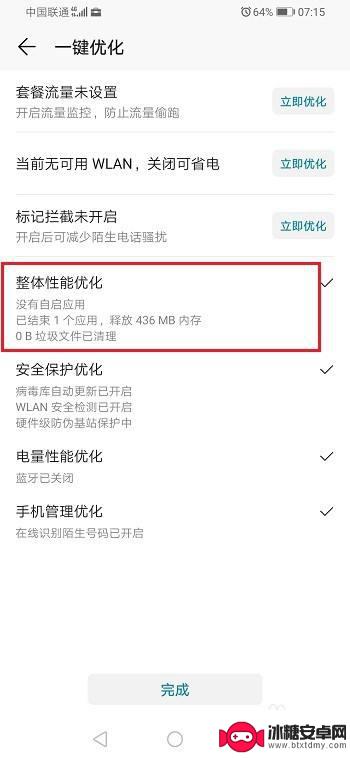
以上是荣耀手机关闭后台的全部内容,如果你遇到相同的情况,请参照小编的方法来处理,希望对大家有所帮助。
相关教程
-
如何关掉手机运行的程序华为 华为手机如何关闭后台运行程序
在日常使用华为手机时,我们经常会遇到手机运行缓慢或者卡顿的情况,这时候关闭后台运行的程序就显得尤为重要。华为手机关闭后台运行程序的方法其实非常简单,只需要按照一定的步骤操作即可...
-
荣耀手机管家如何永久关闭 华为手机如何关闭手机管家
荣耀手机管家是荣耀手机自带的一款功能强大的手机管理软件,可以帮助用户清理垃圾文件、优化手机性能、提升手机运行速度,有些用户可能并不喜欢手机管家的一些功能,希望永久关闭它。而华为...
-
怎样关闭手机运行的程序 怎么关闭手机后台运行程序
随着智能手机的普及,我们每天都在使用手机进行各种操作,我们可能并不知道,手机上运行的应用程序并不总是完全关闭,即使我们退出了应用,它们仍然在后台运行。这不仅会占用手机的内存和电...
-
怎么去关闭手机后台 安卓手机关闭后台程序方法
怎么去关闭手机后台,在如今的移动互联网时代,手机已经成为人们生活中不可或缺的一部分,随着手机应用的增多和功能的不断升级,手机的后台程序也变得越来越庞大,导致手机的运行速度变慢、...
-
荣耀手机怎么关闭导航键 华为荣耀手机如何隐藏导航栏
荣耀手机怎么关闭导航键,导航栏是我们在使用手机时经常会遇到的一个功能,它方便我们进行手机操作和切换应用,对于一些华为荣耀手机用户来说,导航栏可能会占据屏幕空间,影响使用体验。如...
-
如何取消手机后台运行 怎么彻底关闭手机后台运行的软件
在如今的智能手机时代,手机应用程序的后台运行已成为我们日常生活中的常态,长时间的后台运行不仅会占用手机的系统资源,还会导致手机发热、耗电过快等问题。了解如何取消手机后台运行、彻...
-
苹果手机如何位置设定 如何在苹果手机上设置定位功能
苹果手机是一款功能强大的智能手机,其中的定位功能更是为我们的生活带来了极大的便利,在苹果手机上设置定位功能非常简单,只需要进入设置,点击隐私选项,然后找到定位服务,打开即可。通...
-
怎么设置手机电信参数设置 中国电信4g手机apn配置
在现代社会中手机已经成为人们生活中不可或缺的重要工具,为了能够更好地使用手机上网和通讯,设置正确的电信参数是非常关键的。特别是对于中国电信4G手机用户来说,正确配置APN参数是...
-
苹果手机延时摄像怎么关闭 苹果相机取消延时拍摄原因
苹果手机的延时摄像功能在拍摄照片时可能会造成一定的困扰,许多用户不知道如何正确关闭延时摄像或取消延时拍摄,苹果相机取消延时拍摄的原因可能是因为用户误操作或者设置问题。在使用苹果...
-
苹果手机如何变回浅色系 苹果设备深色主题怎么设置
苹果手机的深色主题一直备受用户喜爱,但有时候我们也想尝试一下浅色系的风格,苹果设备的深色主题设置简单方便,只需要进入设置,选择外观与亮度,然后切换到浅色模式即可。这样不仅能让手...